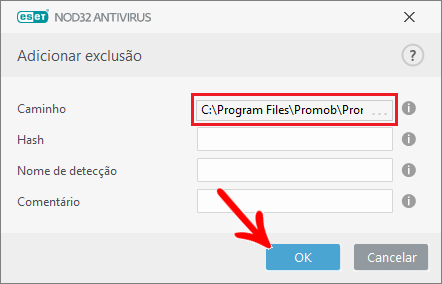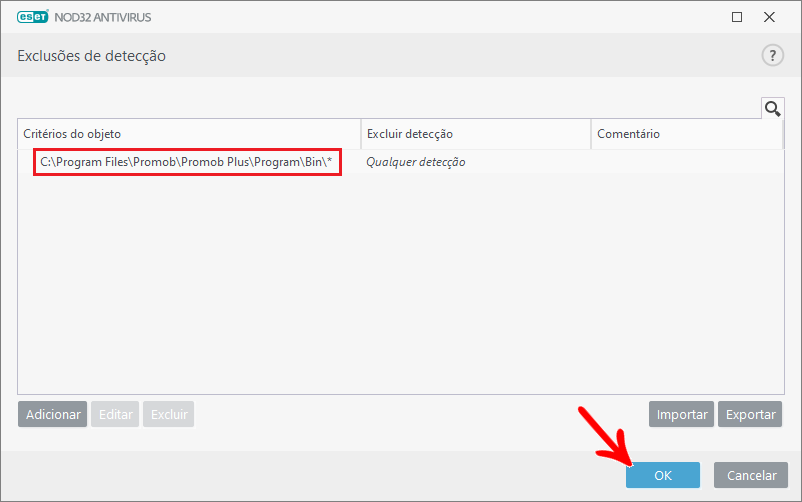Para definir que pastas serão excluídas no escaneamento do antivírus, clique sobre o antivírus que você possui e adicione o seguinte caminho nas exclusões do antivírus:
C:\Arquivos de Programas\Promob\Promob (nome do sistema)\Program\bin
1. Avast
2. AVG
3. Avira
4. Baidu
5. Kaspersky
6. Norton
7. Panda
8. Eset Nod32
1. Como configurar as pastas que serão excluídas no escaneamento do Avast?
Para configurar que pastas serão excluídas no escaneamento do Avast:
1. Clique em Menu;
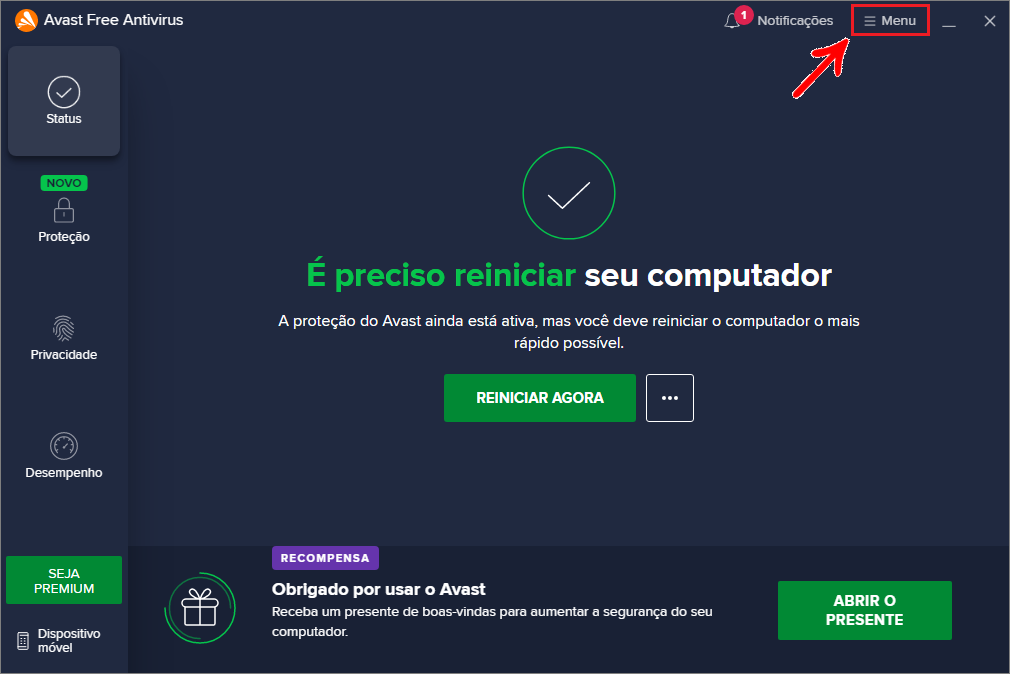
2. Clique em Configurações;
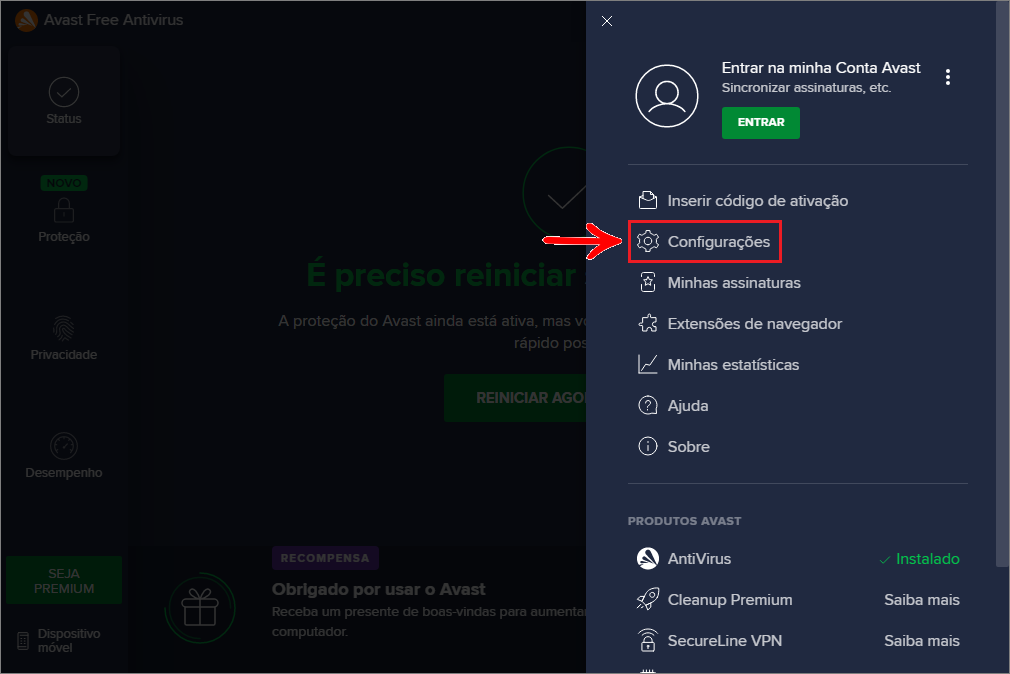
3. Em Exceções clique no botão Adicionar Exceção;
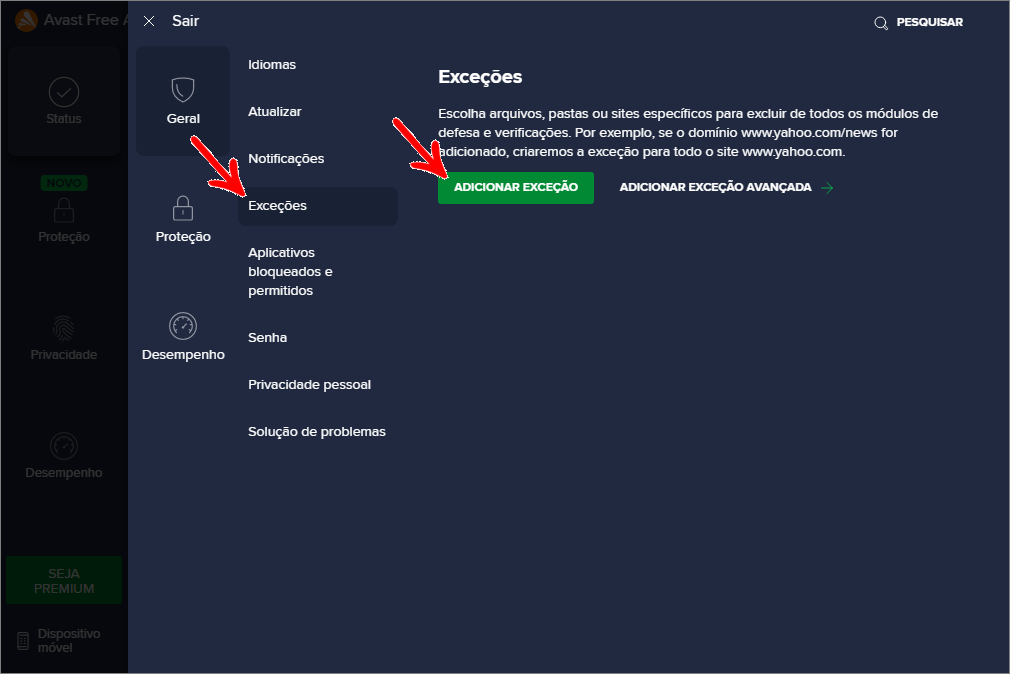
4. Clique no botão Procurar;
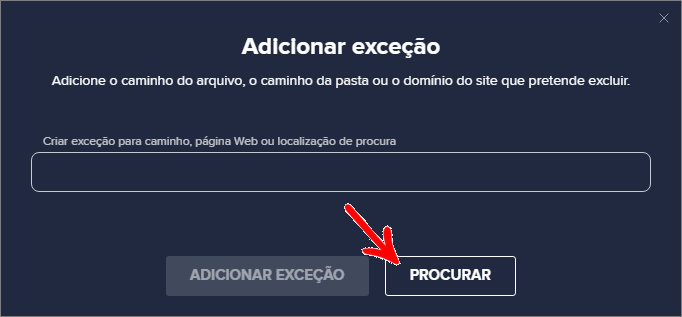
5. Na janela exibida localize o diretório de instalação do Promob, selecione a pasta Promob (Nome do Fabricante)\Program\bin e clique em OK. Por padrão, o Promob é instalado em Disco Local (C:)\Arquivos de Programas\Promob;
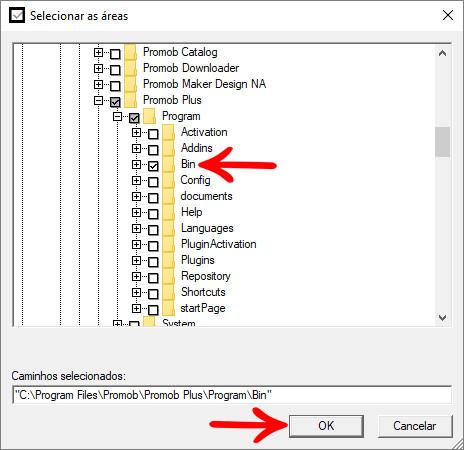
6. Após definir o diretório a ser excluído do escaneamento do antivírus clique no botão Adicionar Exceção;
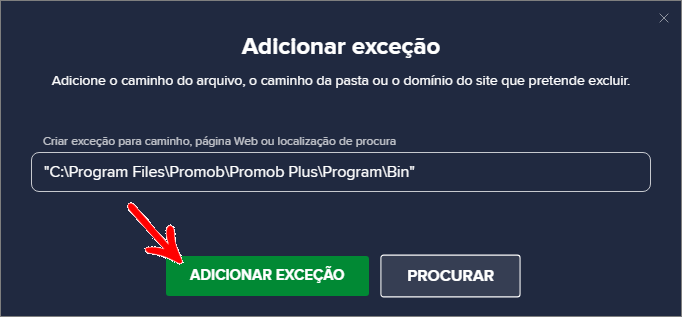
7. Agora a exceção para esse diretório está adicionada.
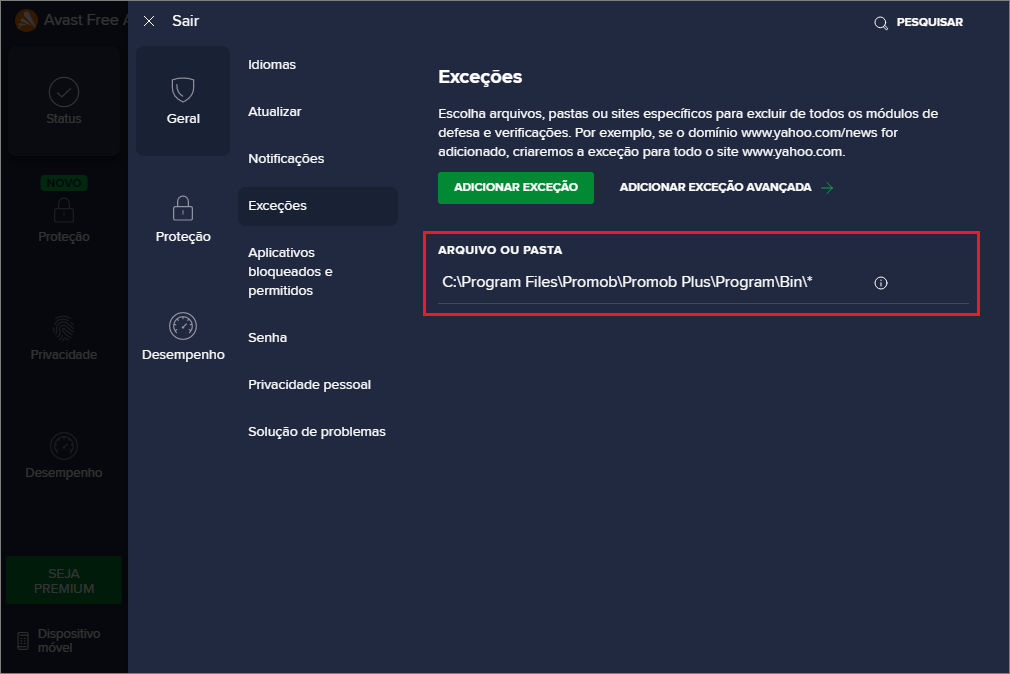
2. Como configurar as pastas que serão excluídas no escaneamento do AVG?
Para configurar que pastas serão excluídas no escaneamento do AVG:
1. Clique em Menu;
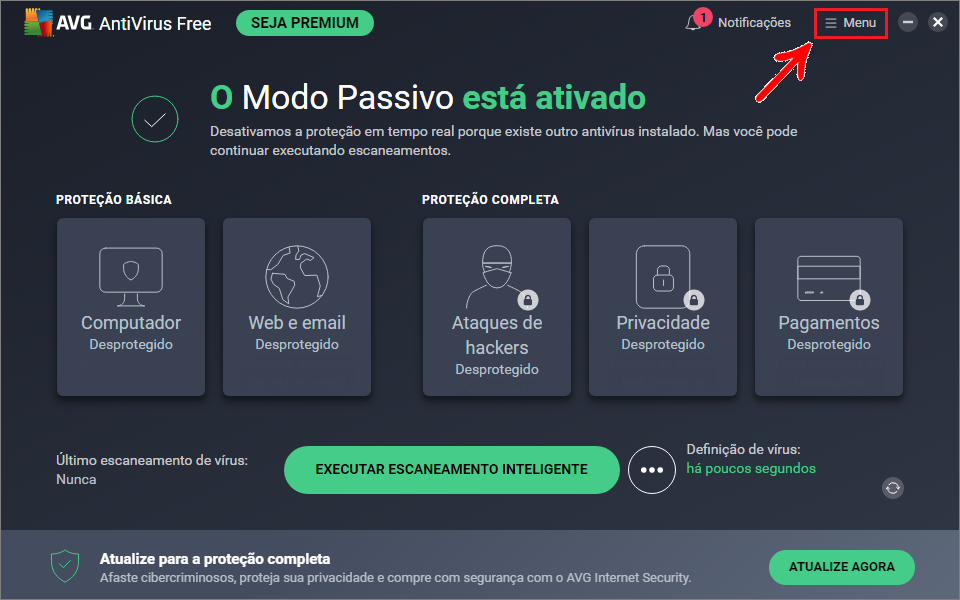
2. Clique em Configurações;
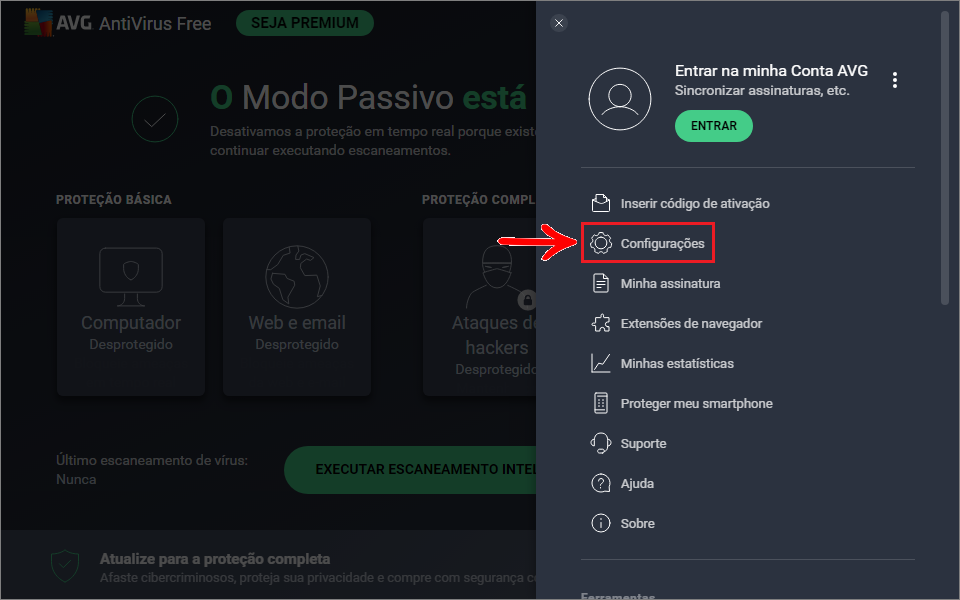
3. Clique em Exceções e após Adicionar Exceção;
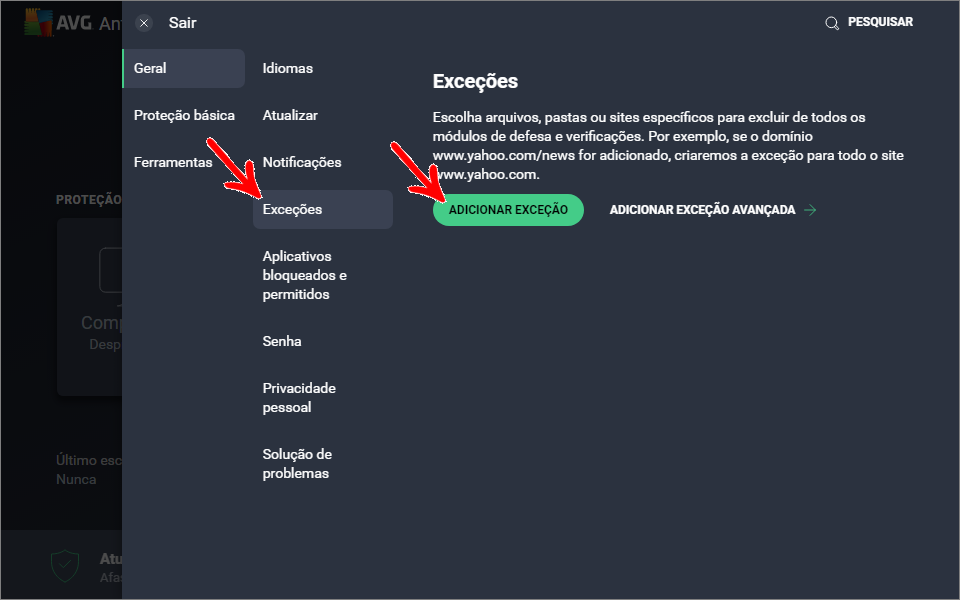
4. Clique em Procurar para selecionar o caminho da pasta;
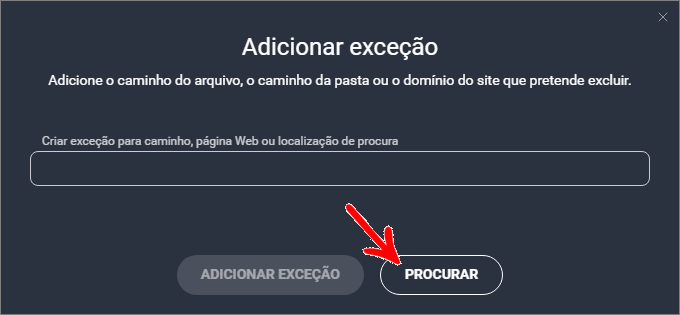
5. Na janela exibida localize o diretório Disco Local (C:)\Arquivos de Programas\Promob ou Disco Local (C:)\Program Files\Promob. Clique em OK;
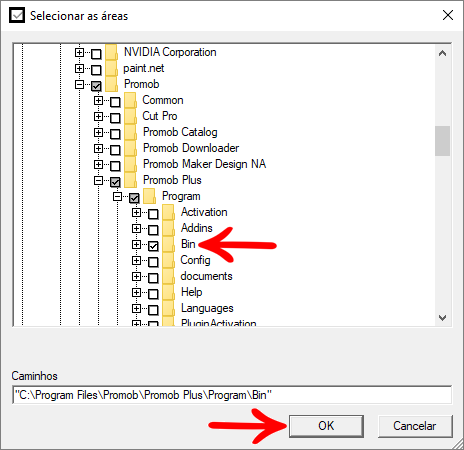
6. Após clique em Adicionar Exceção;
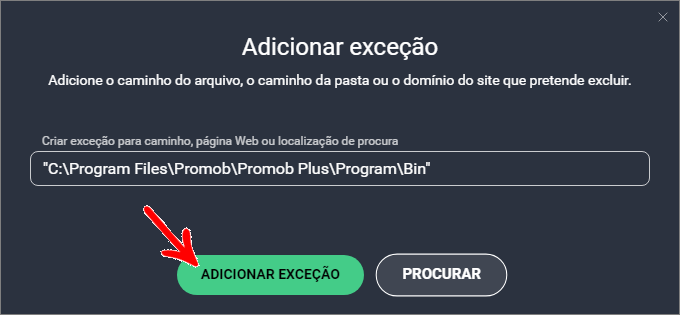
7. Agora a exceção para esse diretório está adicionada.
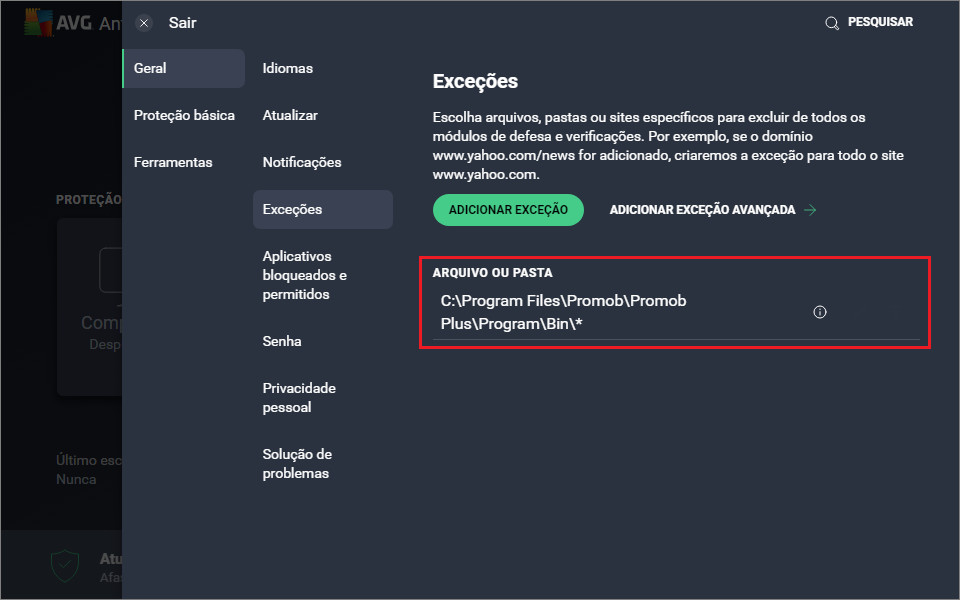
3. Como configurar as pastas que serão excluídas no escaneamento do Avira?
Para configurar que pastas serão excluídas no escaneamento do Avira:
1. Clique no menu Desempenho;
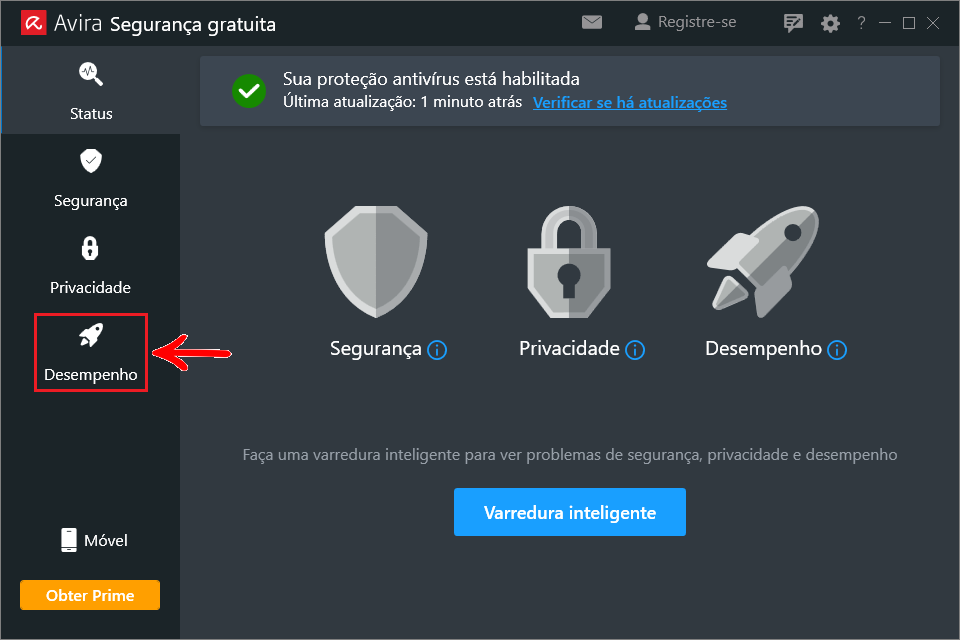
2. Clique em Ferramentas avançadas;
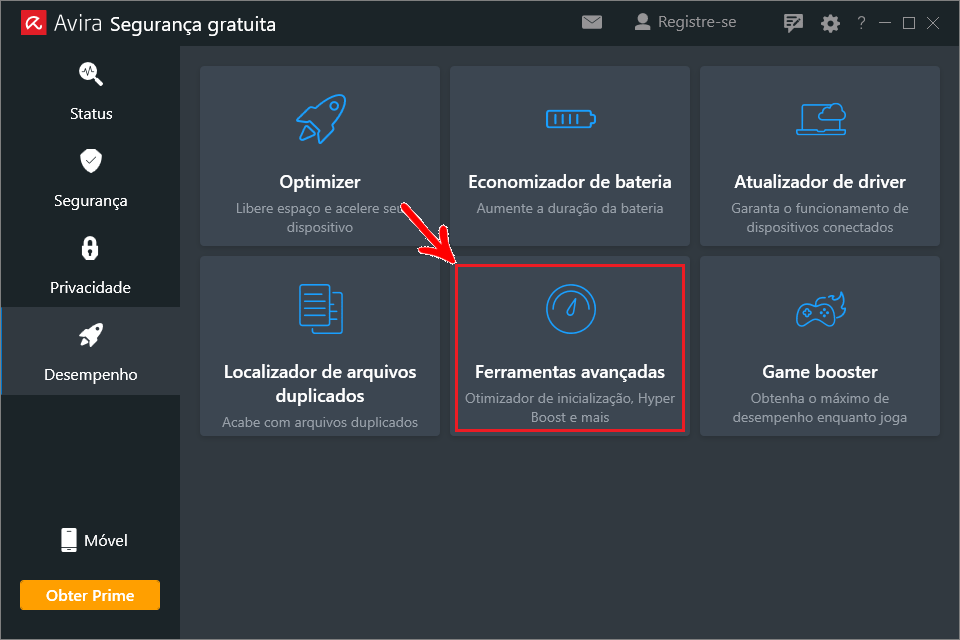
3. Ao abrir a tela do System Speedup clique no ícone das Configurações;
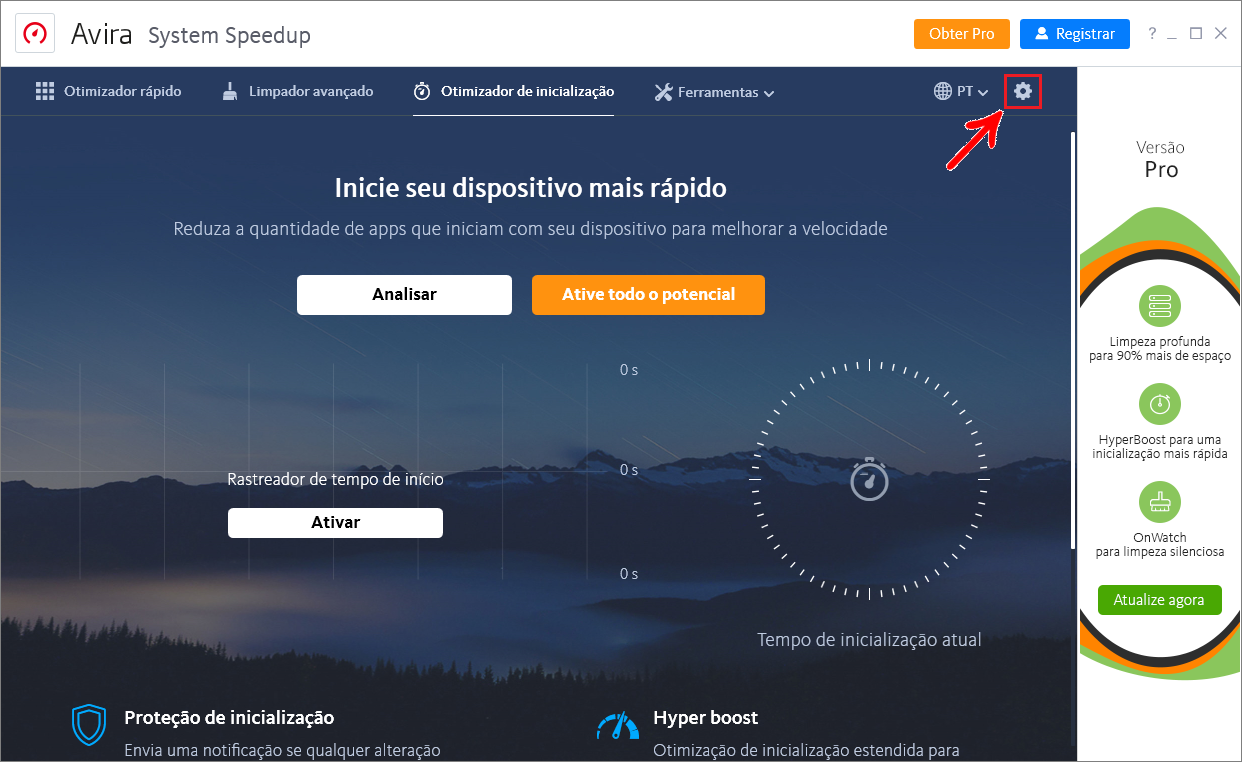
4. No lado esquerdo da janela de configurações clique em Exclusões. Após clique no botão Adicionar pastas;
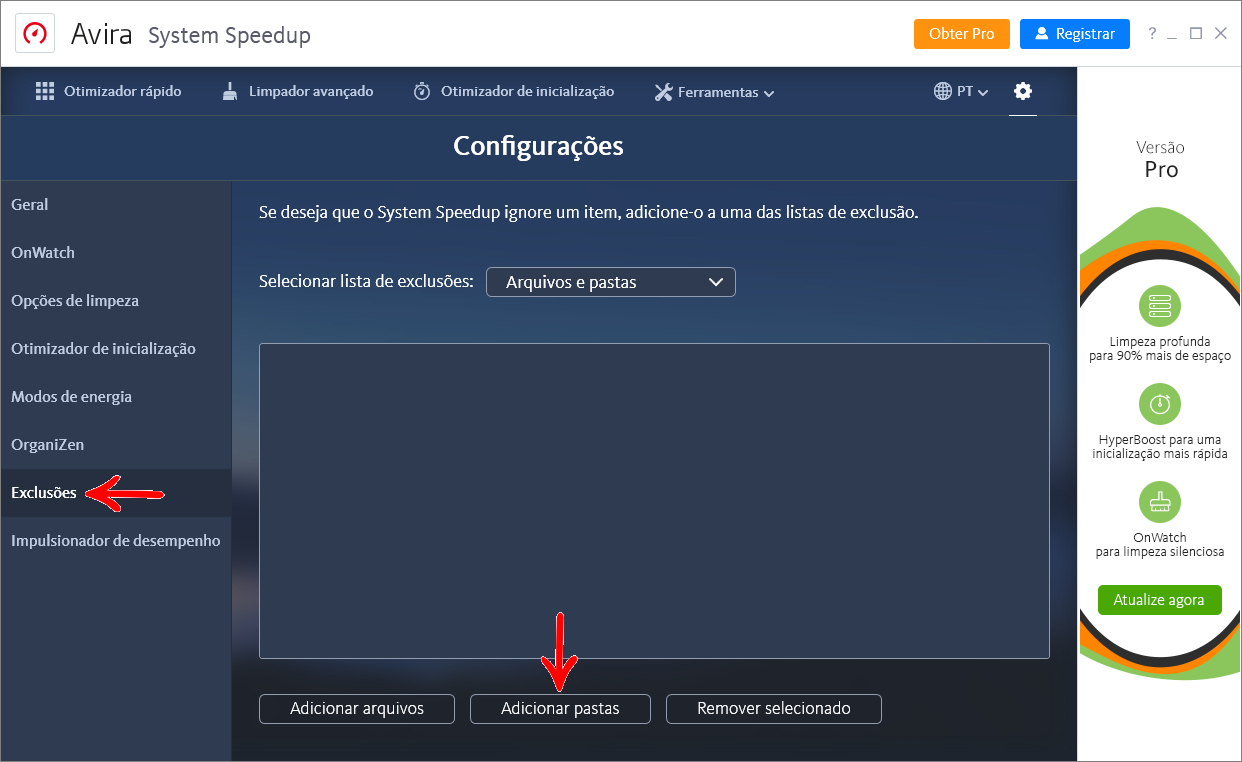
5. Na janela exibida localize o diretório de instalação do Promob, selecione a pasta Promob (Nome do Fabricante)\Program\bin e clique em OK. Por padrão, o Promob é instalado em Disco Local (C:)\Arquivos de Programas\Promob;
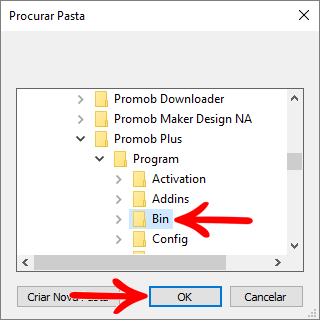
6. Agora a exceção para esse diretório está adicionada.
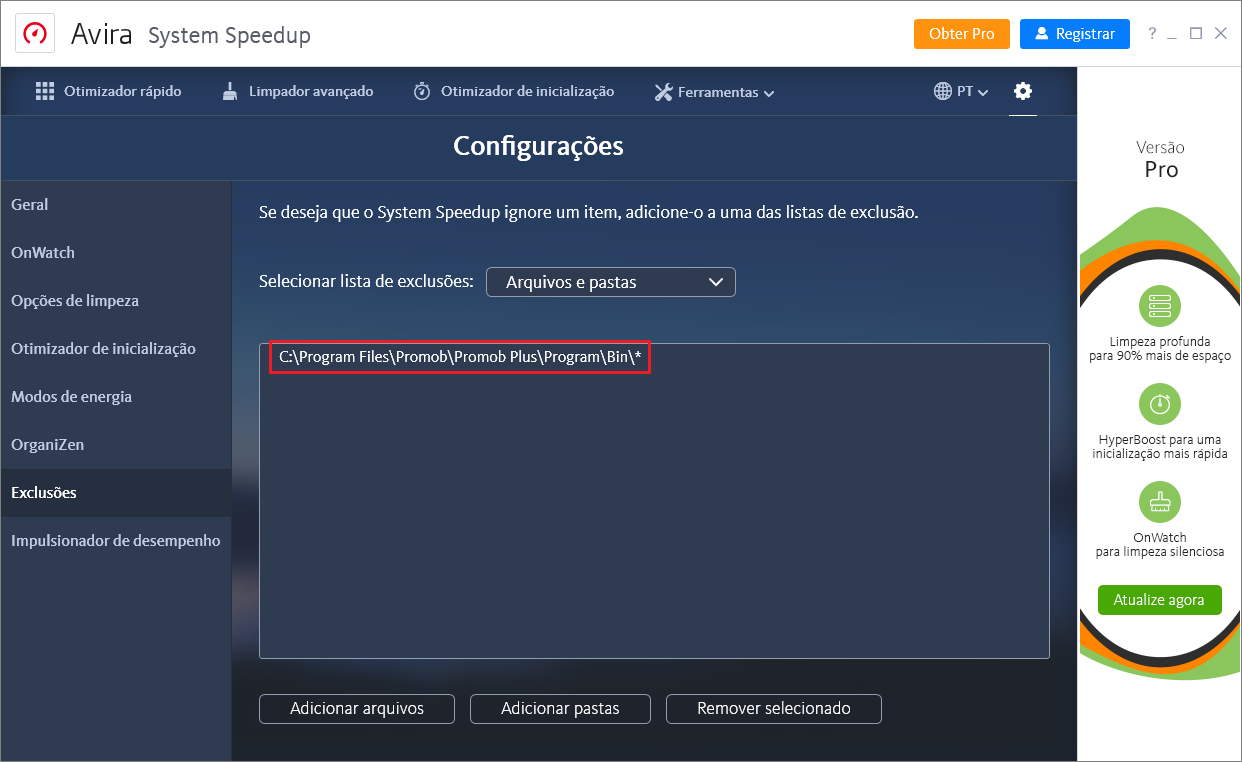
4. Como configurar as pastas que serão excluídas no escaneamento do Baidu?
Para configurar que pastas serão excluídas no escaneamento do Baidu:
1. Clique em Exclusão;
2. Clique em Adicionar;
3. Na janela exibida localize o diretório de instalação do Promob, selecione a pasta Promob (Nome do Fabricante)\Program\bin e clique em Adicionar. Por padrão, o Promob é instalado em Disco Local (C:)\Arquivos de Programas\Promob;
4. Após clique em Fechar.
5. Como configurar as pastas que serão excluídas no escaneamento do Kaspersky?
Para configurar que pastas serão excluídas no escaneamento do Kaspersky:
1. Clique no ícone das Configurações;
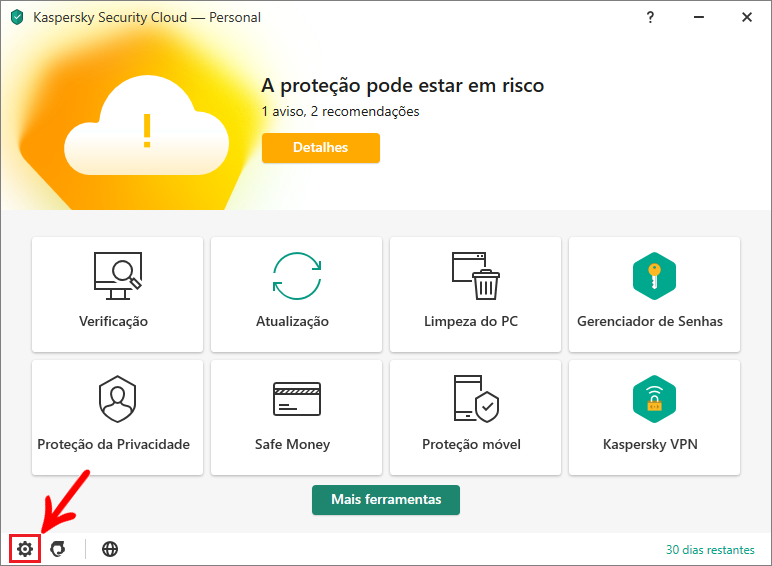
2. Clique em Ameaças e Exclusões e após clique em Gerenciar exclusões;
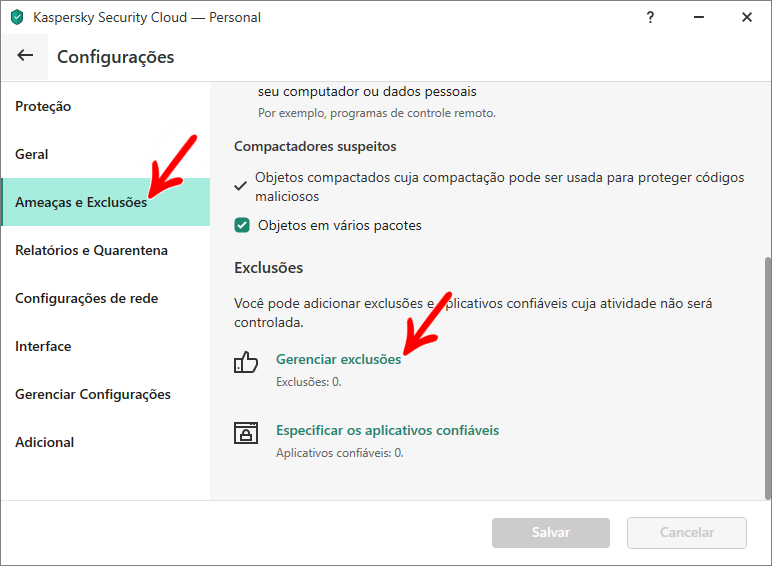
3. Clique em Adicionar;
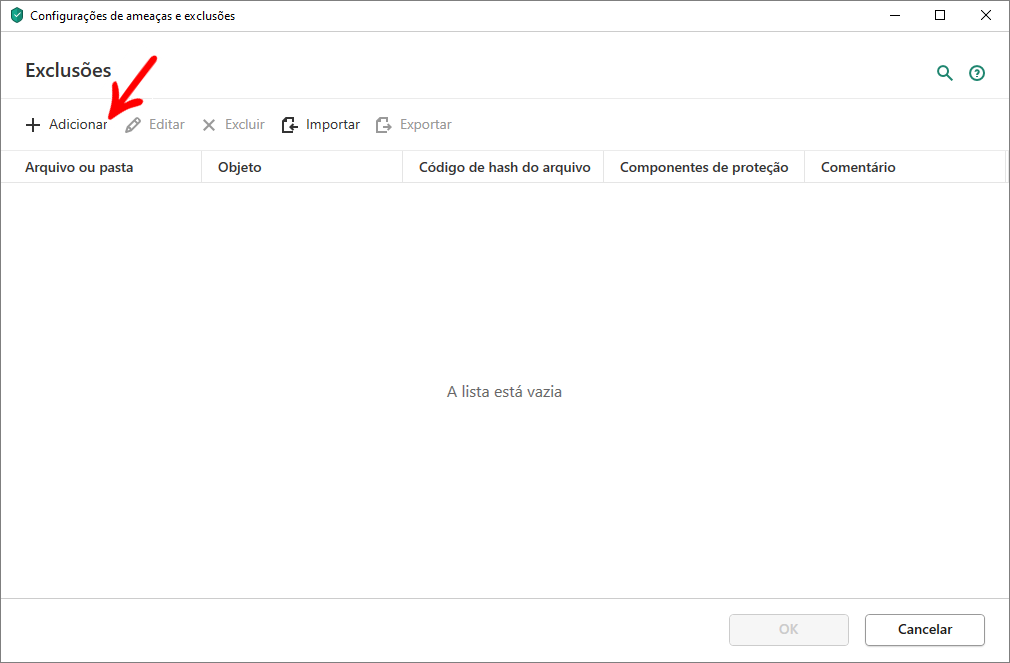
4. Clique em Procurar;
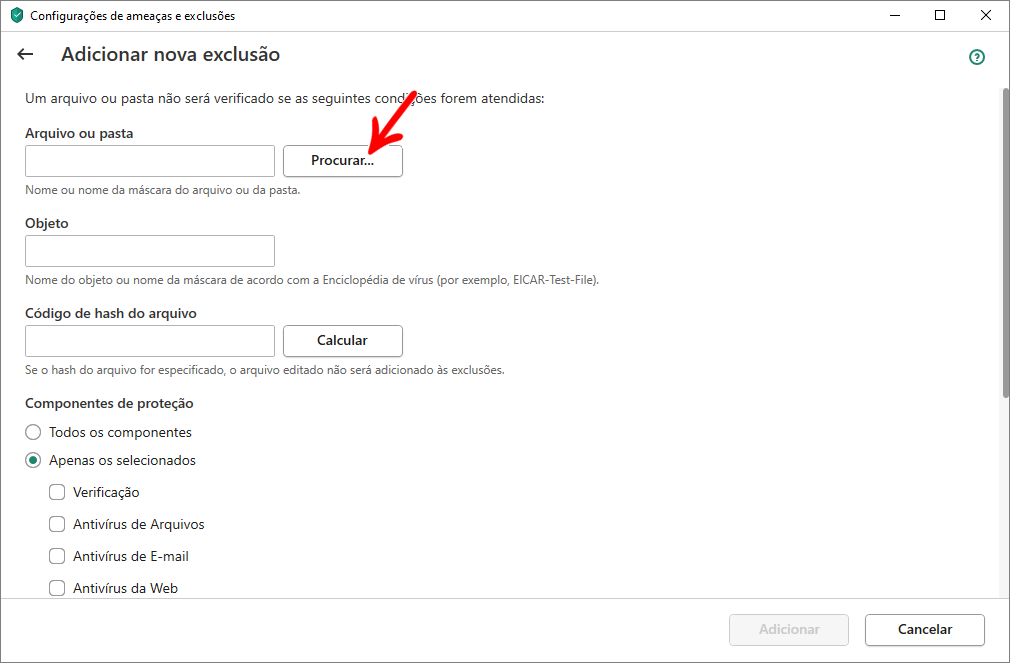
5. Na janela exibida localize o diretório de instalação do Promob, selecione a pasta Promob (Nome do Fabricante)\Program\bin e clique em OK. Por padrão, o Promob é instalado em Disco Local (C:)\Arquivos de Programas\Promob;
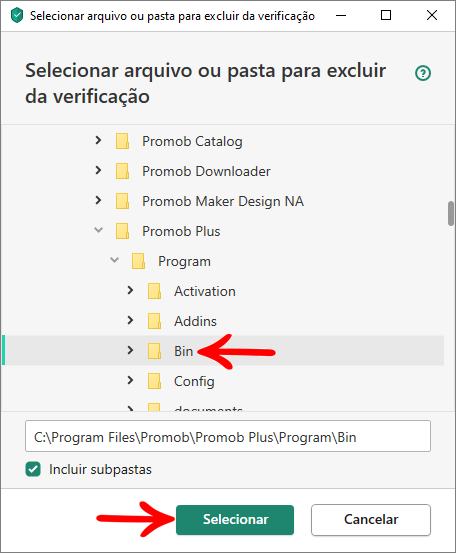
6. Os diretórios são adicionados na lista de exclusão.
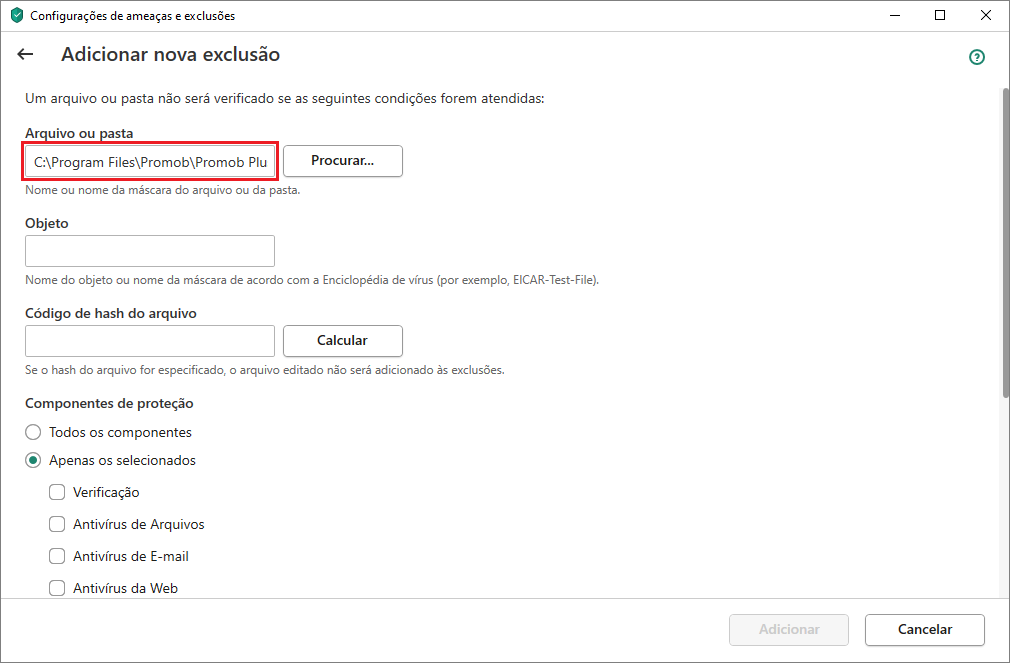
6. Como configurar as pastas que serão excluídas no escaneamento do Norton?
Para configurar que pastas serão excluídas no escaneamento do Norton:
1. Clique em Configurações;
2. Clique em Exclusões do antivírus e do SONAR. Após clique em Configurar [+];
3. Clique no botão Adicionar e selecione a opção Pastas;
4. Clique no botão Procurar para selecionar o diretório que será excluído da verificação;
5. Na janela exibida localize o diretório de instalação do Promob, selecione a pasta Promob (Nome do Fabricante)\Program\bin e clique em OK. Por padrão, o Promob é instalado em Disco Local (C:)\Arquivos de Programas\Promob;
6. Após clique em Aplicar e em OK.
7. Como configurar as pastas que serão excluídas no escaneamento do Panda?
Para configurar que pastas serão excluídas no escaneamento do Panda:
1. Clique no ícone do Menu no canto superior esquerdo;
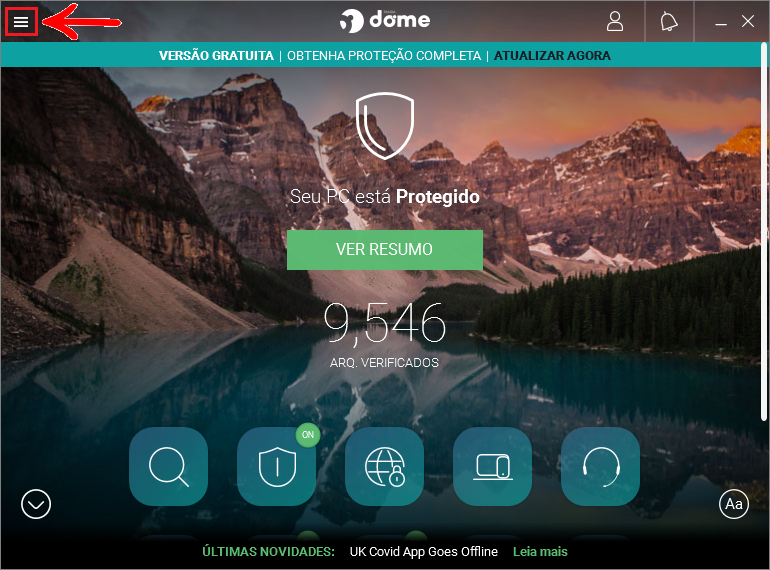
2. Clique em Configurações;
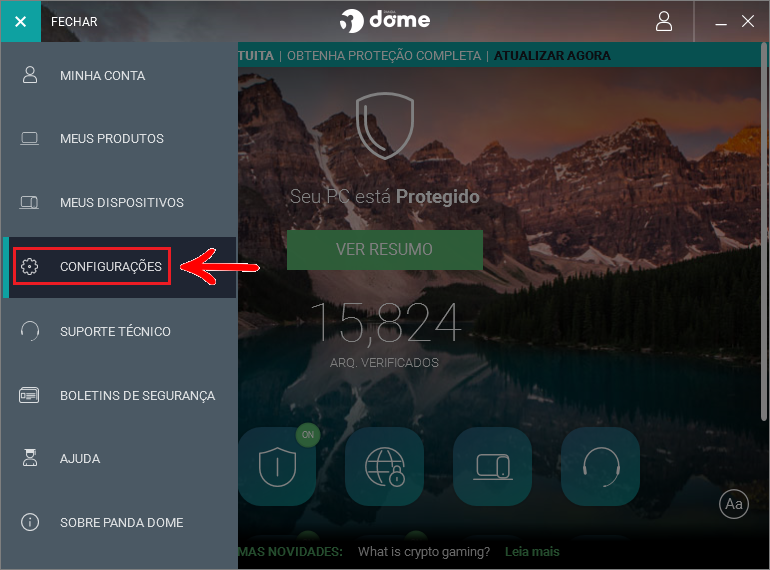
3. Clique na aba Antivírus e após, na opção Exclusões - Arquivos e pastas clique no botão Adicionar;
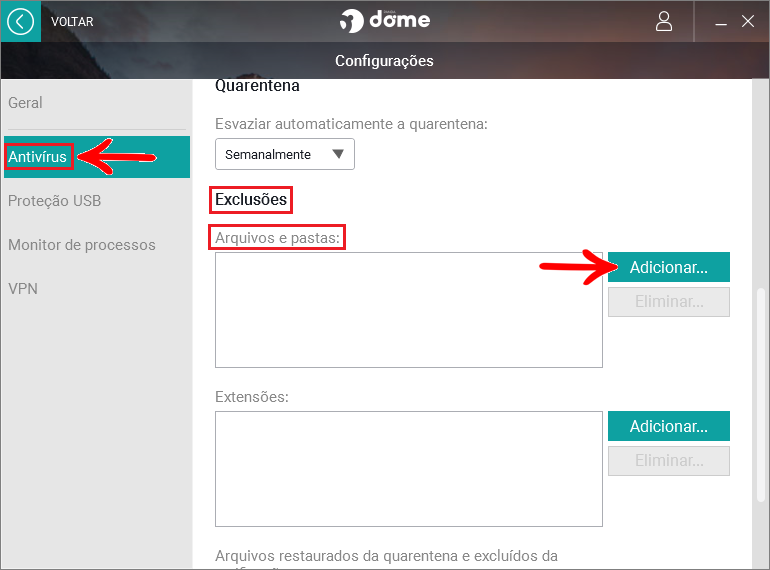
4. Na janela exibida localize o diretório de instalação do Promob, selecione a pasta Promob (Nome do Fabricante)\Program\bin e adicione todos os arquivos da pasta bin para serem excluídos da verificação. Por padrão, o Promob é instalado em Disco Local (C:)\Program Files\Promob;
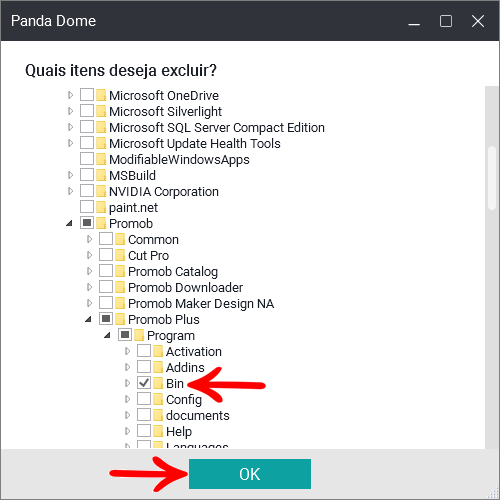
6. Os diretórios são adicionados na lista de exclusão.
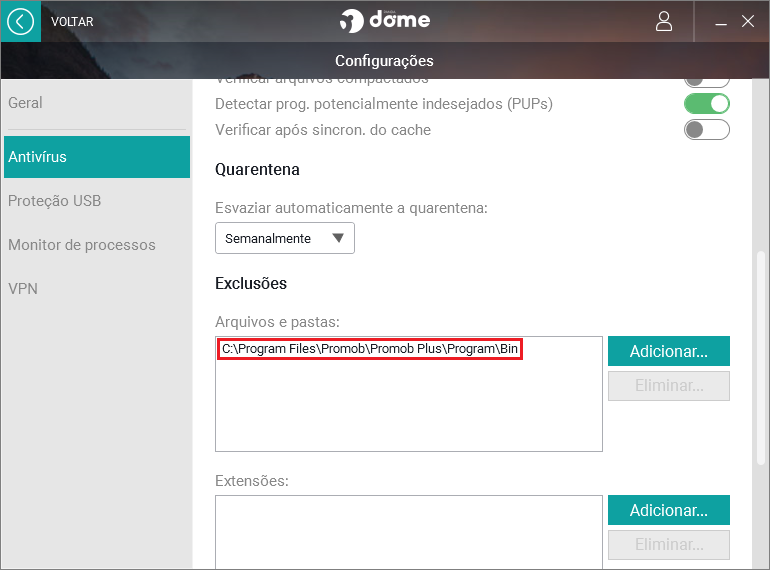
8. Como configurar as pastas que serão excluídas no escaneamento do Eset Nod32?
Para configurar que pastas serão excluídas no escaneamento do Eset Nod32:
1. No menu à esquerda clique em Configuração;
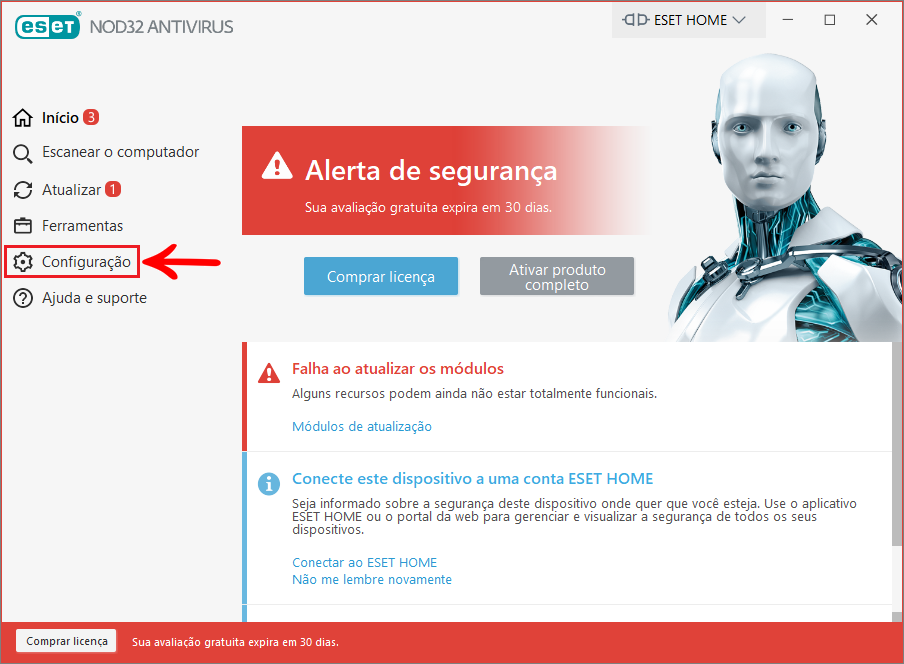
2. Clique em Configuração avançada;
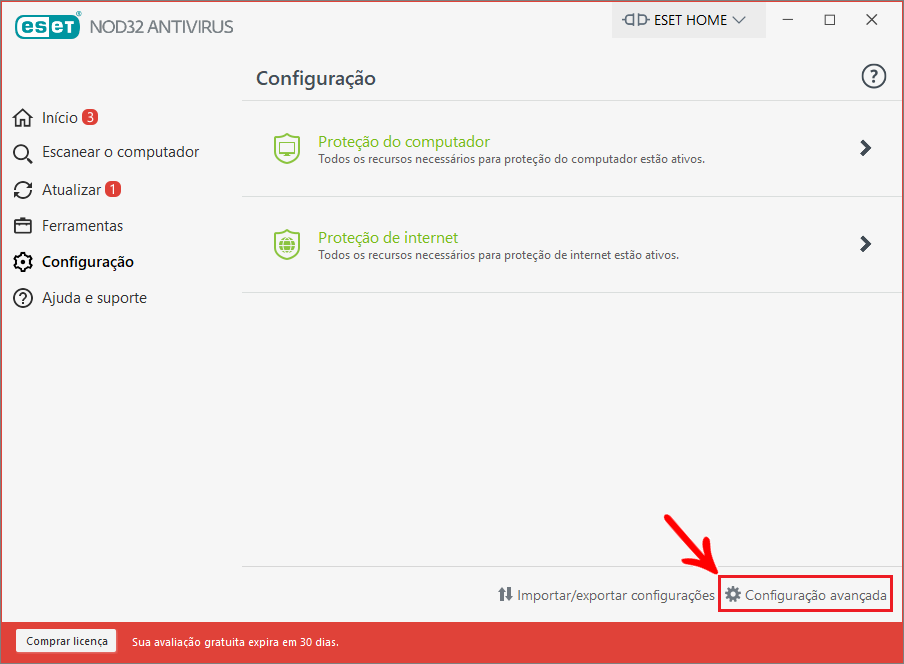
3. Em Exclusões - Exclusões de detecção clique em Editar;
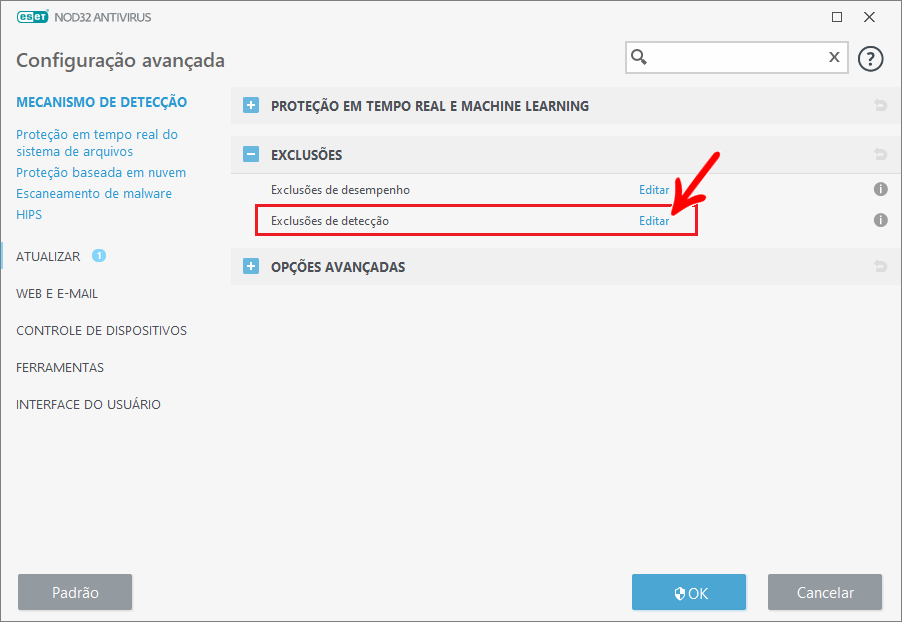
4. Clique no botão Adicionar para incluir a pasta de instalação do Promob no escaneamento;
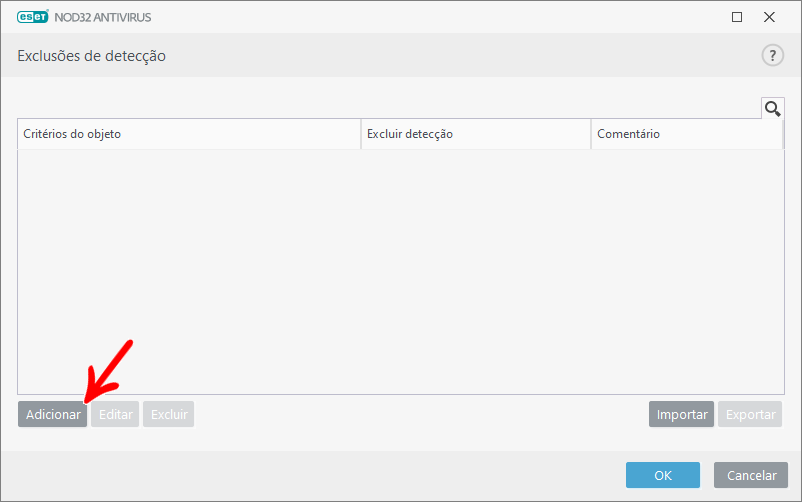
5. No campo Caminho clique no ícone dos três pontos;
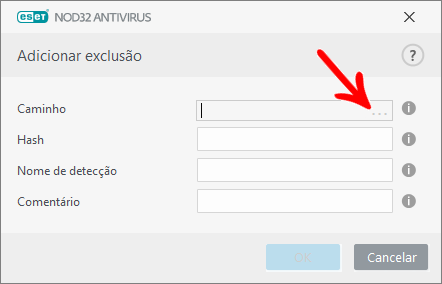
6. Na janela exibida localize o diretório de instalação do Promob, selecione a pasta Promob (Nome do Fabricante)\Program\bin e adicione todos os arquivos da pasta bin para serem excluídos da verificação. Por padrão, o Promob é instalado em Disco Local (C:)\Arquivos de Programas\Promob;
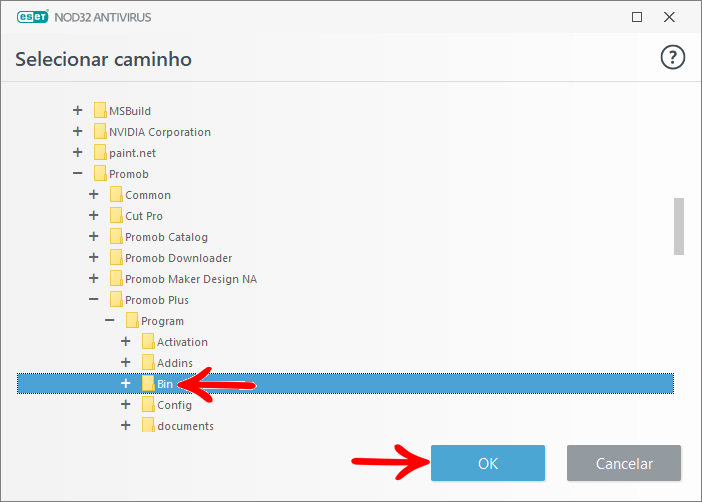
7. Após definir o diretório a ser excluído do escaneamento do antivírus clique em OK.